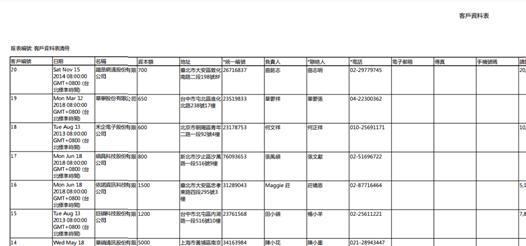Step1> 我們使用精靈來快速建立一張清冊報表。在Report上按右鍵,選擇精靈。
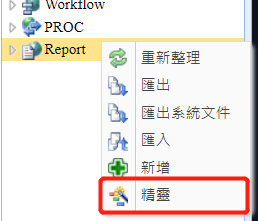
Step2> 輸入報表名稱為客戶資料表清冊,服務端名稱選擇客戶資料表的客戶資料表這個InfoCommand,按下【確定】。
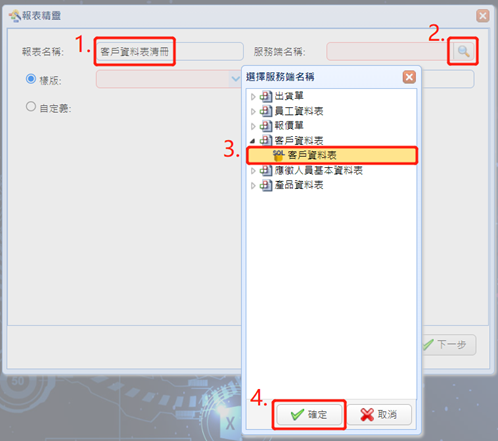
Step3> 樣版下拉選擇Single1,標題輸入客戶資料表,點選【下一步】。
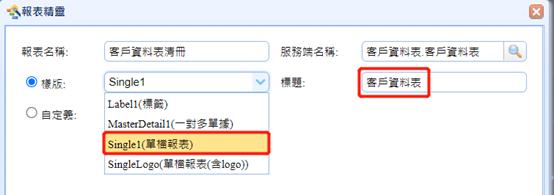
【註】下面的自定義,可以自由勾選Header和Footer上欲顯示的資訊。
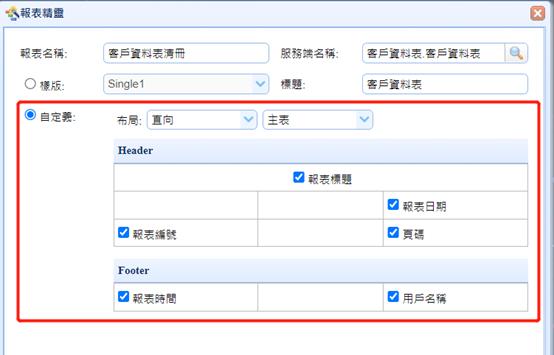
Step4> 「布局」下拉選擇表格,這裡可以勾選哪些欄位要顯示在表格(Table)上,按下【完成】,即建立好一個報表。
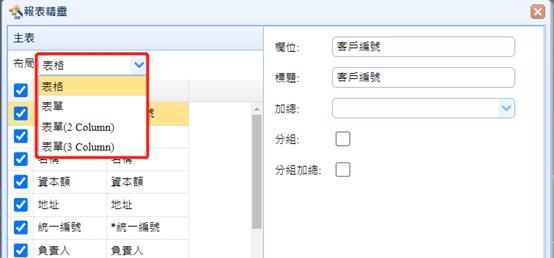
Step5> 報表設計分為三個區塊:Header、報表主體、Footer
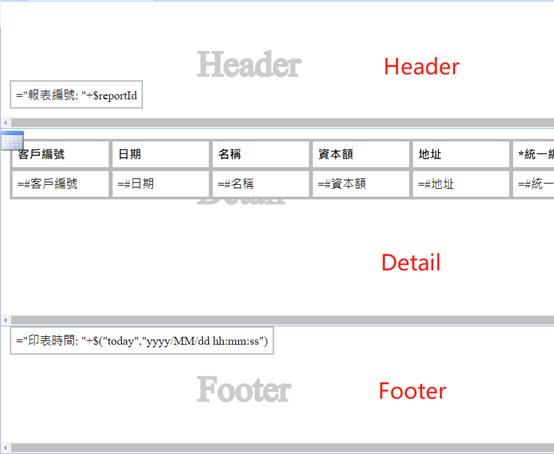
在空白區域上按右鍵,點選「報表屬性」。
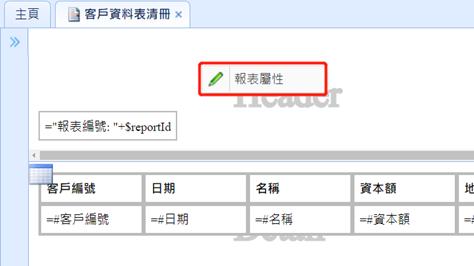
這裡可以設定整體報表的屬性:
l Name:報表標題
l FileType:報表下載格式,有pdf/excel/preview兩種
l PageSize:報表紙張大小(Auto/A4/A3/A2/A1/B5/B4/B3/B2/B1)
l Layout:報表紙張方向(portrait直式/landscape橫式)
l Margin:外邊界
l Padding:內邊界
l HeaderTable:當在Header與Footer設定Label.Vaule屬性時,如果HeaderTable有設定,則在Value Editor中列出該Table的RemoteName欄位可供選擇,並且在Runtime時印出該欄位內容
l ShowProgress:呈現報表時顯示進度條
l FooterBottom:可以控制Footer是固定置底還是靠上
l Password:報表密碼鎖定之密碼設定
l WatermarkVar:報表浮水印系統變數
l Watermark:報表浮水印自定義值
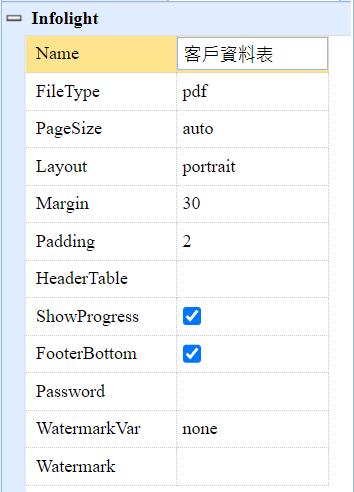
Step6> 按下預覽鈕,預覽清冊報表: